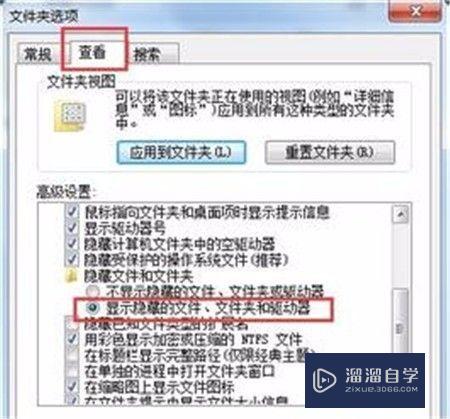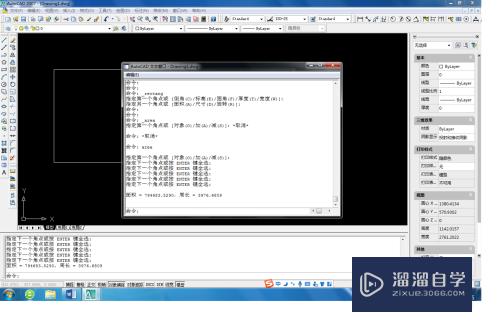CAD的文件怎么导入SolidWorks(CAD的文件怎么导入3dmax)优质
CAD和SolidWorks都是非常不错的制图软件。两者的工具有所不同。面相的群体也不一样。但有时候为了做出效果。我们会两个软件结合起来使用。那么CAD的文件怎么导入SolidWorks?下面来示范一遍给大家看看。
工具/软件
硬件型号:联想ThinkPad P14s
系统版本:Windows7
所需软件:SolidWorks。CAD
方法/步骤
第1步
打开solidworks软件。点击新建。选择零件。
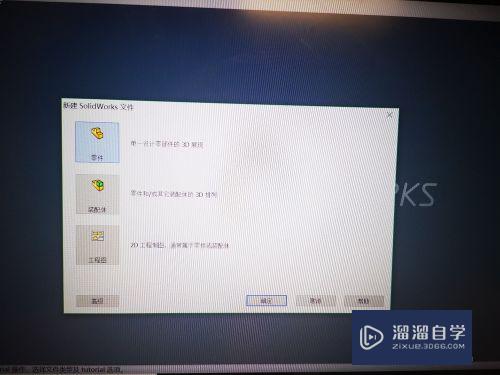
第2步
点击前视基准面。选择显示前视基准面。
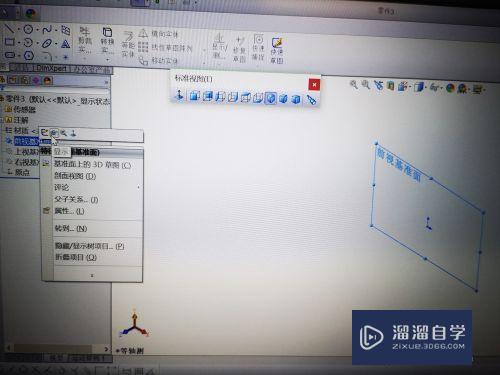
第3步
点击出现的前视基准面
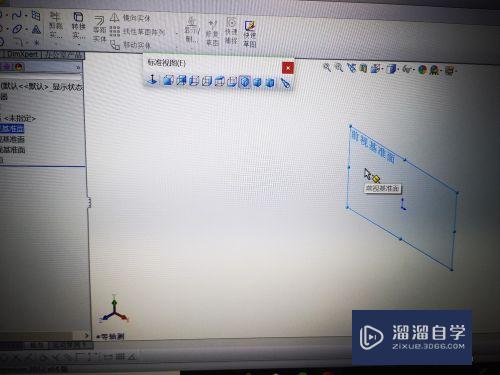
第4步
打开文件栏里的插入。点击DXF/DWG一栏
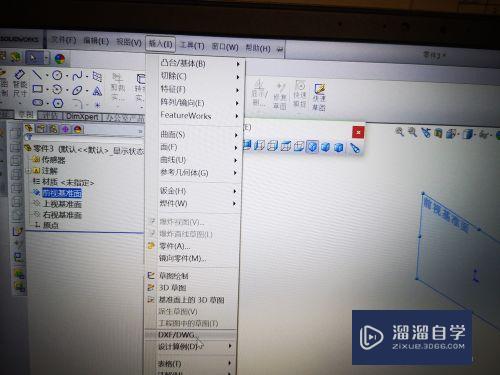
第5步
在出现的窗口中文件格式选择DWG。选择你想转入的草图。
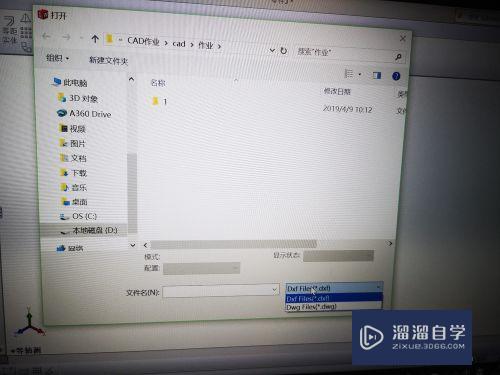
第6步
点击2D草图。点击下一步直至完成。
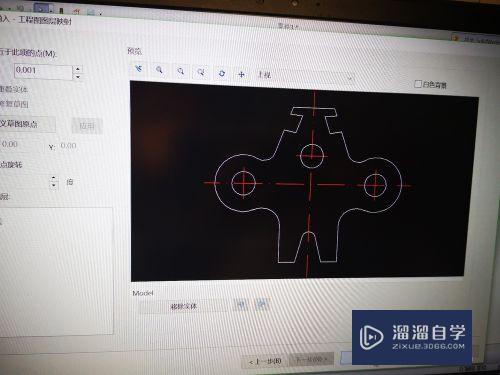
第7步
这样就完成了导入。
以上关于“CAD的文件怎么导入SolidWorks(CAD的文件怎么导入3dmax)”的内容小渲今天就介绍到这里。希望这篇文章能够帮助到小伙伴们解决问题。如果觉得教程不详细的话。可以在本站搜索相关的教程学习哦!
更多精选教程文章推荐
以上是由资深渲染大师 小渲 整理编辑的,如果觉得对你有帮助,可以收藏或分享给身边的人
本文标题:CAD的文件怎么导入SolidWorks(CAD的文件怎么导入3dmax)
本文地址:http://www.hszkedu.com/63362.html ,转载请注明来源:云渲染教程网
友情提示:本站内容均为网友发布,并不代表本站立场,如果本站的信息无意侵犯了您的版权,请联系我们及时处理,分享目的仅供大家学习与参考,不代表云渲染农场的立场!
本文地址:http://www.hszkedu.com/63362.html ,转载请注明来源:云渲染教程网
友情提示:本站内容均为网友发布,并不代表本站立场,如果本站的信息无意侵犯了您的版权,请联系我们及时处理,分享目的仅供大家学习与参考,不代表云渲染农场的立场!